电脑显示器连接无线鼠标步骤是什么?遇到连接问题怎么办?
1
2025-04-02
追求极致的游戏体验或视频播放效果,高帧率显示是不可忽视的一环。电脑显示器的配置对实现高帧率至关重要。本文将详细指导你如何配置电脑显示器,以追求最佳的帧率表现。
核心关键词:显示器分辨率、刷新率、高帧率
分辨率和刷新率是影响显示器帧率表现的两个核心因素。要实现高帧率,首先需要确保你的显示器支持较高的刷新率,比如144Hz、240Hz甚至更高。
步骤一:选择支持高刷新率的显示器
选购显示器时,查看显示器规格表,寻找支持144Hz或更高的型号。注意,高刷新率显示器通常价格也较高,但如果你是发烧级玩家,这样的投资是值得的。
步骤二:启用显示器的高刷新率模式
购买后,连接你的电脑和显示器。在电脑上,进入显卡控制面板(NVIDIA控制面板或AMDRadeon设置),找到显示器设置,并启用更高的刷新率选项。在NVIDIA控制面板中,你可以在“显示”下的“设置更改分辨率”中选择你想要的刷新率。

核心关键词:显卡驱动更新、性能优化
显卡驱动程序是电脑与显示器之间信息交流的桥梁。及时更新显卡驱动程序可以有效提升帧率表现。
步骤一:下载并安装最新显卡驱动
访问显卡制造商的官方网站,下载对应型号显卡的最新驱动程序。安装完成后,重启电脑确保更新生效。
步骤二:启用显卡内置的高帧率优化选项
在某些显卡控制面板中,还有专门针对游戏或视频的高帧率优化设置。找到并启用这些选项,可以进一步提升帧率表现。
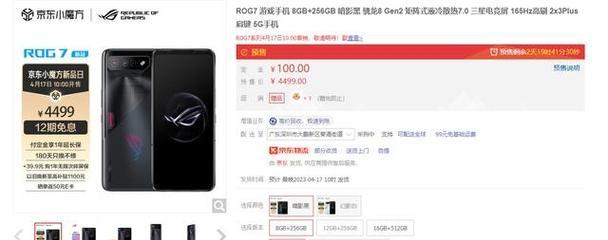
核心关键词:系统优化、性能设置
系统设置的调整同样可以对帧率产生重要影响。以Windows系统为例,可以通过修改注册表或使用第三方软件进行优化。
步骤一:关闭不必要的视觉效果
在系统设置中找到“系统”>“高级系统设置”>“性能”选项卡,选择“调整为最佳性能”或者手动关闭一些不必要的视觉效果,以释放系统资源。
步骤二:使用专用工具进行系统优化
使用第三方软件,如RazerCortex或GameBooster,可以帮助你自动优化系统设置,清理后台进程,以提升帧率。

核心关键词:硬件升级、电脑硬件、性能提升
当显示器、显卡驱动、系统设置优化到极限后,硬件的升级将是提升帧率的最后一步。
步骤一:升级显卡
如果当前显卡性能无法满足高帧率需求,考虑升级到更强大的显卡型号。
步骤二:增加内存或SSD
确保系统有足够的内存运行游戏或视频,并考虑使用固态硬盘(SSD),其读写速度远超传统硬盘(HDD),能有效减少加载时间,提升帧率。
综合以上,通过精确选择支持高刷新率的显示器,及时更新显卡驱动,优化系统设置以及必要时进行硬件升级,你可以有效提升电脑显示器的帧率表现。无论是游戏还是专业工作,流畅的视觉体验都是高质量输出的基础。希望本文的指导能帮助你实现这一目标。
版权声明:本文内容由互联网用户自发贡献,该文观点仅代表作者本人。本站仅提供信息存储空间服务,不拥有所有权,不承担相关法律责任。如发现本站有涉嫌抄袭侵权/违法违规的内容, 请发送邮件至 3561739510@qq.com 举报,一经查实,本站将立刻删除。